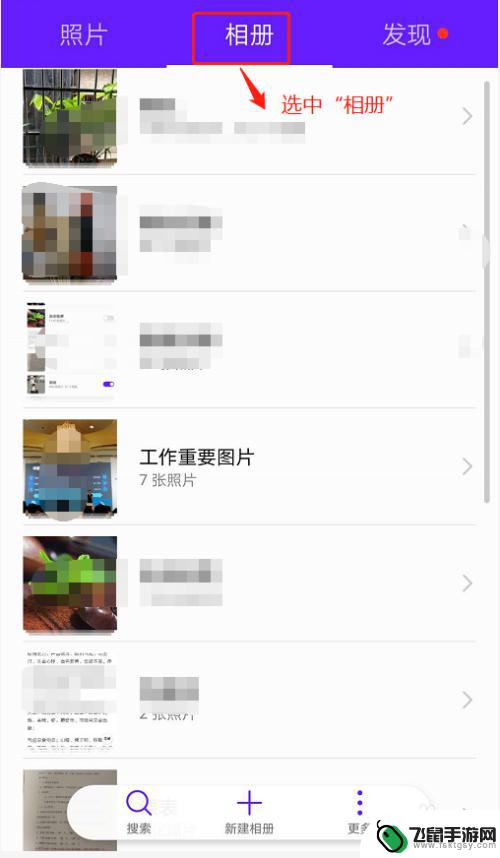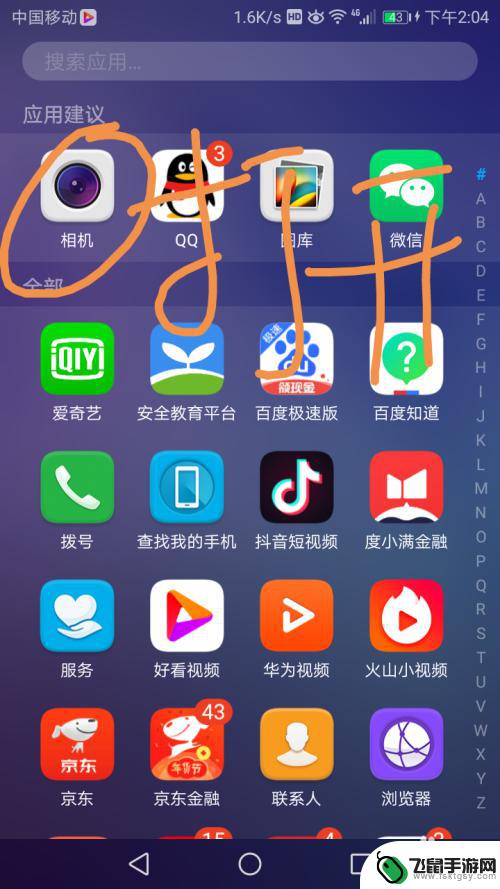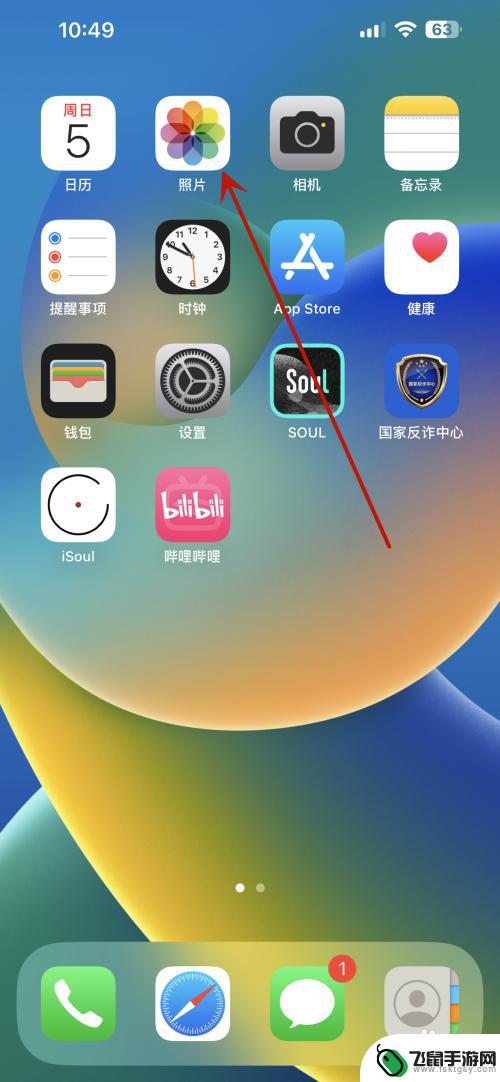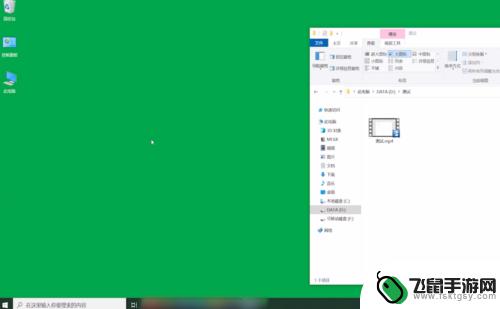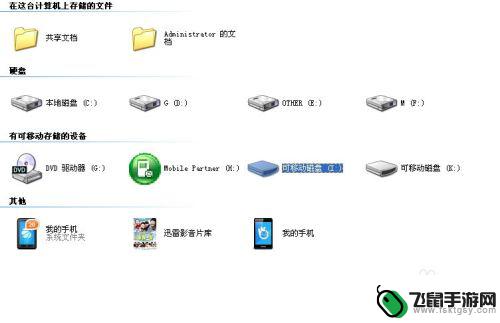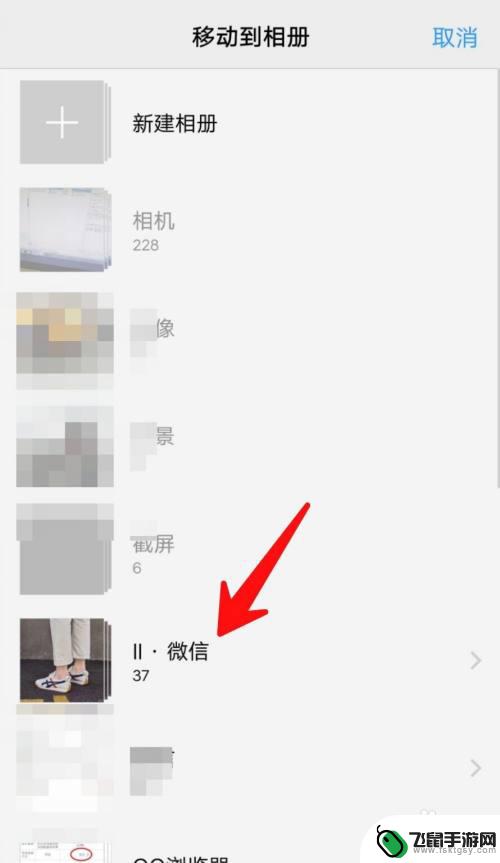苹果手机怎么隐身相册 iOS 14 照片中隐藏相册教程
在日常生活中,我们可能会担心自己的隐私被他人窥探,特别是在手机照片中存有一些私密的照片时,苹果手机的iOS 14系统为我们提供了一个便捷的方式来隐藏相册,保护我们的隐私。通过设置隐藏相册,我们可以将一些私密的照片藏起来,只有在输入密码或进行指纹识别后才能查看。接下来让我们一起来了解如何在苹果手机上实现隐身相册的设置吧。
iOS 14 照片中隐藏相册教程
在 iOS 14 之前,「已隐藏」的相簿只是以一种不太显现的方式存在「照片」应用中。还是存在暴露隐私的可能。考虑到这一点,苹果在 iOS 14 和 iPadOS 14 中对「照片」应用进行了调整,因此在 iOS 14 中隐藏照片默认是不再显示的,以下过程可以帮助您完成隐藏照片的过程,确保其不会泄露隐私。
● 在 iPhone 或 iPad 上启动「照片」应用;
● 点击屏幕右上角的「选择」;
● 点击需要隐藏的照片;
● 点击屏幕左下角的「共享」按钮;
● 在「共享」操作菜单中,选择「隐藏」;
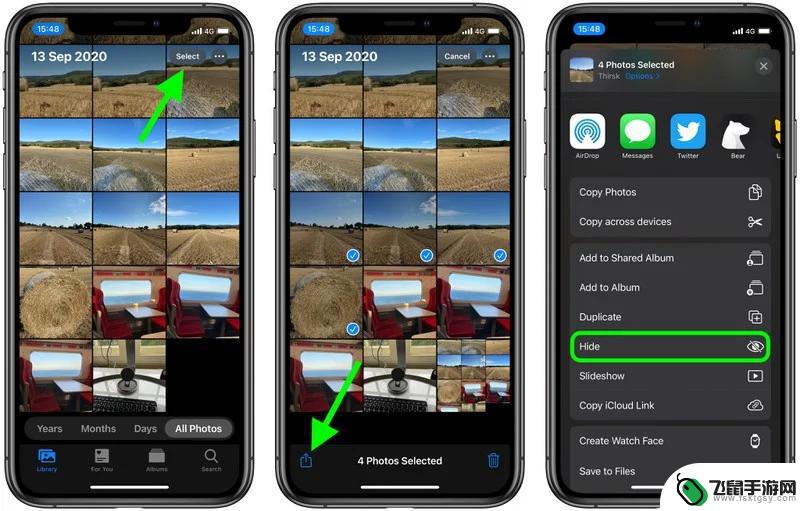
● 点击出现在屏幕底部的提示进行确认;
● 接下来,退出「照片」应用并前往「设置」;
● 下划选择「照片」;
● 确保「隐藏相册」旁侧的开关处于关闭状态。
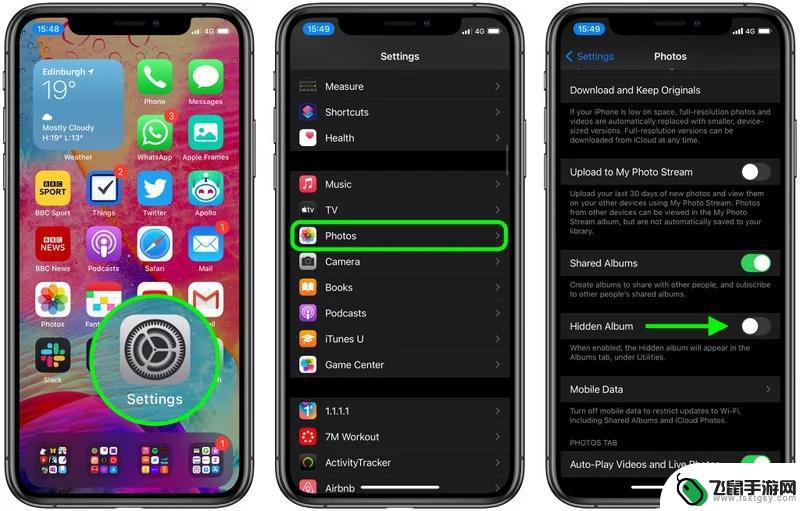
现在,隐藏的相册并将不会再显示在「照片」中,不过在其他应用选择图像时,仍会显示「已隐藏」相册。如果想让隐藏的相册出现再次出现在「照片」中,请前往「设置」-「照片」。开启「隐藏照片」旁侧的开关即可。
以上就是苹果手机如何隐藏相册的全部内容,如果你遇到了这种情况,不妨试试我的方法来解决,希望对大家有所帮助。